
U sustavu Windows povezani hard diskovi prema zadanom dobivaju vrstu osnovnih pogona tijekom inicijalizacije. Osnovno, isti su osnovni pogoni kompatibilni sa svim verzijama sustava Windows. To su obični diskovi na kojima se stvaraju primarne (primarne) i logičke particije. Vrsta osnovnog diska definirana je za većinu medija za pohranu u sastavu korisnika računalnih uređaja.
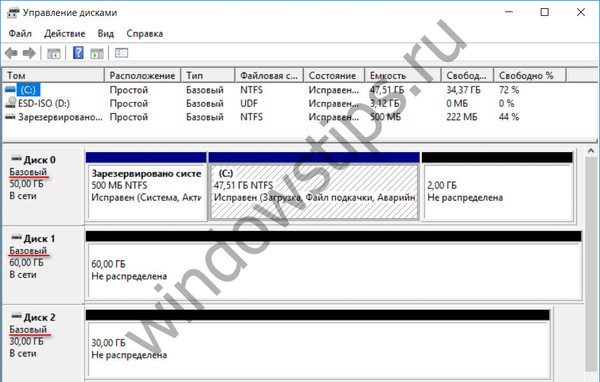
No, uobičajeni, osnovni diskovi nude manje funkcionalnosti od ostalih vrsta diskova - dinamični, fleksibilni i prilagođeni diskovi. Što su dinamični diskovi, koje su njihove mogućnosti, prednosti i nedostaci, kako stvoriti particije na takvim diskovima pomoću alata za Windows - ove ćemo poteze razmotriti u nastavku.
1. O dinamičkim diskovima
Dinamički diskovi su licencirana za Microsoftovu tehnologiju koja se isporučuje sa sustavom Windows počevši od verzije 2000. I predstavlja softversku implementaciju RAID niza. Tehnologija koja se ne podržava u izdanjima Windows Home.
Tehnologija dinamičkih diskova pruža dodatne mogućnosti za raspoređivanje prostora tvrdih diskova kako bi se udobno radio s podacima, osigurala njihova sigurnost, kao i povećali performanse računala kombiniranjem brzine različitih diskova. Dinamički diskovi nude značajke koje diskovi s osnovnom vrstom nisu podržani, to su značajke kao što su:
- povećanje veličine particija zbog prostora na cijelom disku, a ne samo podložno postojanju susjednog slobodnog prostora (nedodijeljeni prostor);
- podrška za particije stvorene od volumena nekoliko tvrdih diskova;
- podrška za osnovne RAID konfiguracije.
Među prednostima ove tehnologije je i veći stupanj pouzdanosti nego kod korištenja jeftinih RAID kontrolera. Ali samo kada su u pitanju jeftini RAID kontroleri s njihovim nedostacima kao što su pogreške vozača ili vjerojatnost gubitka podataka. Tehnologija u sustavu Windows prirodno je inferiornija od skupih, skupih RAID kontrolera. U pogledu uklanjanja opterećenja s procesora, u principu, svaki hardverski RAID niz bit će učinkovitiji od implementacije softvera. Ali skupi RAID kontroleri i njihovi zadaci izvodit će se o trošku vlastitih sredstava i ponudit će širu funkcionalnost i pružiti toleranciju grešaka.
Dinamički diskovi imaju i druge nedostatke. Njima se ne može pristupiti s uređaja temeljenih na starijim verzijama sustava (počevši od Windows XP Home i niže). Na dinamičke diskove može se instalirati samo jedan sustav Windows, a drugi Windows ne može postojati na drugoj particiji.
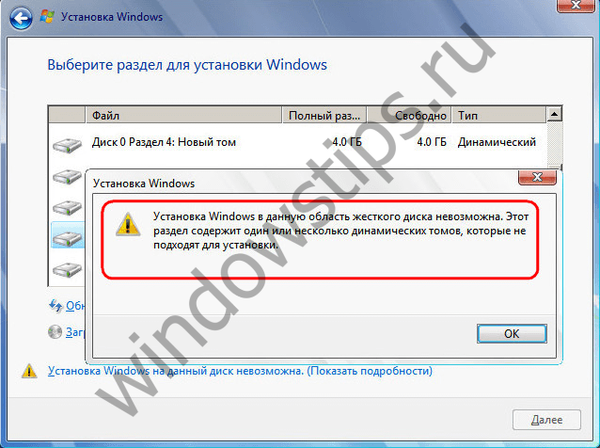
U procesu ponovne instalacije Windowsa (njegove moderne verzije 7, 8.1 i 10) bit će dostupna samo jedna particija dinamičkog diska za oblikovanje i odabir u sustavu - particija na kojoj je Windows prije ponovne instalacije..
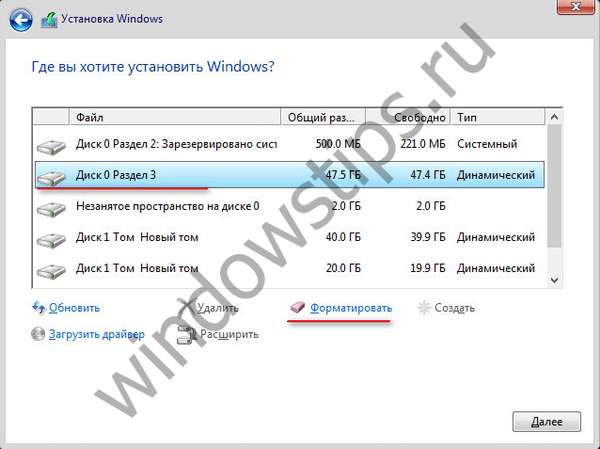
Proces ponovne instalacije Windows na dinamičnom disku može trajati dugo. Zbog toga što novi sustav dinamički disk vidi kao disk s pogreškama, pokreće Chkdsk uslugu za skeniranje i ispravljanje pogrešaka. Chkdskove opsesivne aktivnosti doživljavaju i korisnici koji su na računalo povezali dinamički disk uzet s drugog računala. Da biste sigurno izbjegli probleme s ponovnom instaliranjem sustava Windows na dinamički disk, možete ga pretvoriti u bazni prije ovog postupka. I nakon ponovne instalacije sustava - da biste dovršili obrnuti proces pretvaranja diska u dinamički.
Particije na dinamičkim diskovima, kao i na osnovnim, konfigurirano su prema zadanim postavkama kako bi se tijekom stvaranja oblikovale u datotečni sustav NTFS. Maksimalna veličina particije na dinamičkim MBR diskovima je 2 TB, a na dinamičnim GPT diskovima - 18 TB. Za dinamičke diskove ne postoje pojmovi osnovnih i logičkih particija, kao ni za osnovne diskove. Particije dinamičkih diskova imaju svoje specifičnosti i nisu povezane s ograničenjem broja stvorenih particija. Što se tiče broja mogućih particija, za diskove dinamičkog tipa nema ograničenja.
2. Pretvorite osnovne diskove u dinamičke
Pretvaranje diskova iz osnovnih u dinamičke može se izvršiti samim Windowsom, koristeći uslužni program diskmgmt.msc (upravljanje diskom). U svim verzijama sustava Windows poziva se pritiskom na tipke Win + R (pokretanje prozora Run) i unosom:
diskmgmt.msc
A verzije sustava Windows 8.1 i 10 opremljene su vezom za pokretanje u izborniku pritiskom na tipke Win + X.
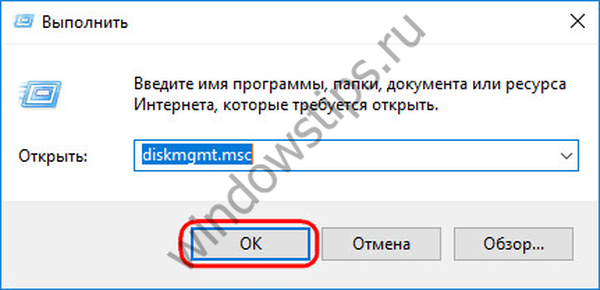
Bilo koji od diskova računala može se pretvoriti iz osnovnog u dinamički. Ta se pretvorba vrši na dva načina. Prvi način je ručna pretvorba, kada se na disk pozove kontekstni izbornik i koristi se opcija "Pretvori u dinamički disk".
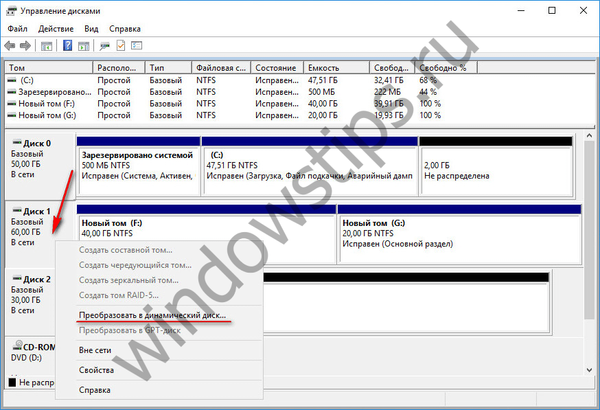
Odabirom ove metode, trebate ili napustiti samo trenutni pogon ili provjeriti sve povezane pogone za paketnu pretvorbu.
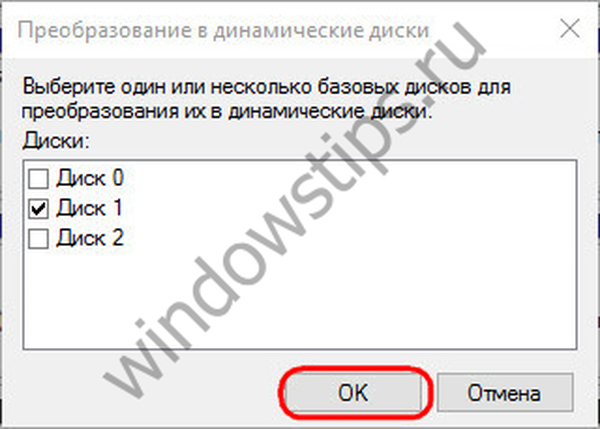
Zatim kliknite gumb "Pretvori".
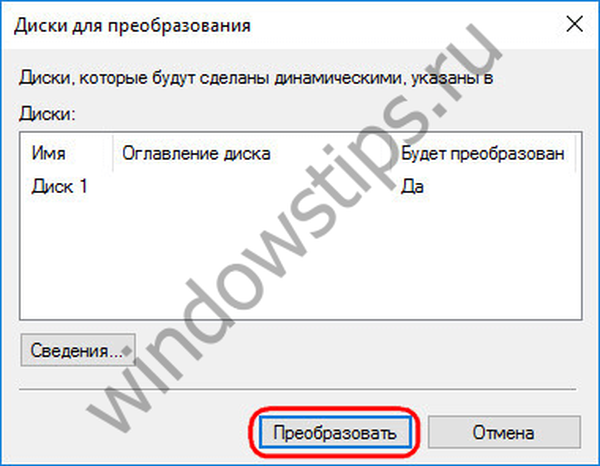
Odluku potvrđujemo u prozoru s obaviješću da se drugi Windows na drugim particijama diska više neće moći pokrenuti.
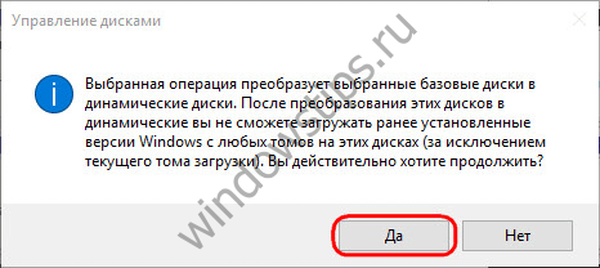
Sve će se, nakon ovih radnji, disk pretvoriti u dinamičan.
Drugi način pretvorbe diska u dinamički je pokretanje dinamičnih operacija na disku. A one se nalaze i na osnovnom disku, samo ako je bio s nedodijeljenim prostorom. Pri tome se zadano dobiva dinamička vrsta pogonskog diska.
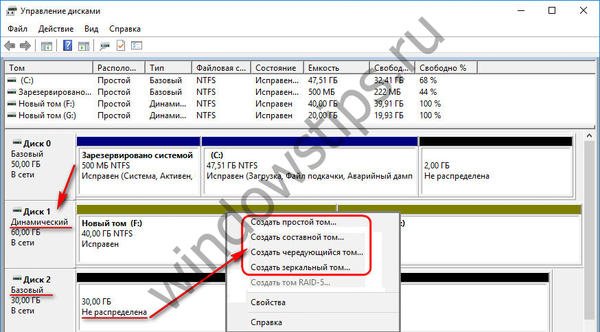
S obrnutim postupkom - pretvorbom dinamičkog diska u osnovni - situacija je složenija. Dakle, dinamički diskovi s neraspoređenim prostorom postaju osnovni diskovi lako: za to morate pozvati kontekstni izbornik na disk i upotrijebiti opciju "Pretvori u osnovni disk".
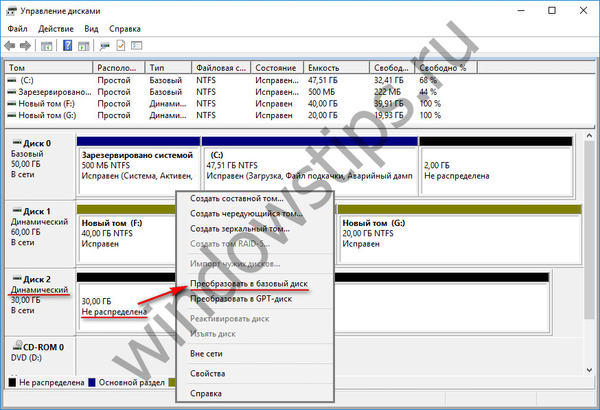
Pored toga, pri brisanju particija na dinamičnom disku automatski se pretvara u osnovnu. Ali ako dinamički disk već ima particijsku strukturu, neće to uspjeti pretvoriti u osnovni pomoću sustava Windows. Ali takva mogućnost postoji u Acronis Disk Director - funkcionalnom programu za rad s diskovnim prostorom. Program može pretvoriti dinamičke diskove u osnovne bez gubitka datoteka pohranjenih na takvim diskovima.
3. Izrada particija na dinamičkim diskovima pomoću sustava Windows
Koja je specifičnost particija (svezaka) formiranih na dinamičkim diskovima? Kako se stvaraju dinamičke količine diskova?
3.1. Jednostavan tom
Jednostavna glasnoća dinamičnog diska je redovna particija, ista ona koja je stvorena na osnovnom disku. Može se stvoriti iz slobodnog prostora na samo jednom mediju. Da biste ga stvorili u slobodnom prostoru dinamičkog diska, morate pozvati kontekstni izbornik, a zatim odabrati "Stvori jednostavnu glasnoću" i proći kroz korake čarobnjaka.
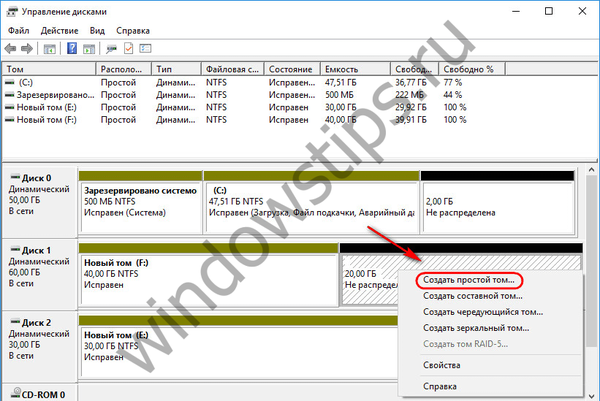
3.2. Opseg volumena
Opseg volumena stvara se od volumena nekoliko tvrdih diskova. Veličine složenih mjesta pribjegavaju se ako je potrebno oblikovati jednu veliku particiju iz više tvrdih diskova, na primjer, sa starih HDD-ova kapaciteta 80 GB. Maksimalan broj tvrdih diskova iz kojih se može stvoriti kompozitni volumen je 32. Prilikom premještanja podataka u kompozitni volumen datoteke se pišu uzastopno - prvo na jedan tvrdi disk, zatim na drugi, zatim na treći itd. Sastavljena glasnoća je ranjiva: ako se jedan tvrdi disk sruši, korisničke datoteke mogu se izgubiti čak i ako rade drugi diskovi. U složenom volumenu sve je međusobno povezano, a bez jedne od lanaca - jednog od diskova - particija jednostavno prestaje postojati.
Da biste stvorili složeni volumen, u slobodnom prostoru jednog od diskova morate pozvati kontekstni izbornik i kliknuti "Stvori kompozitni volumen".
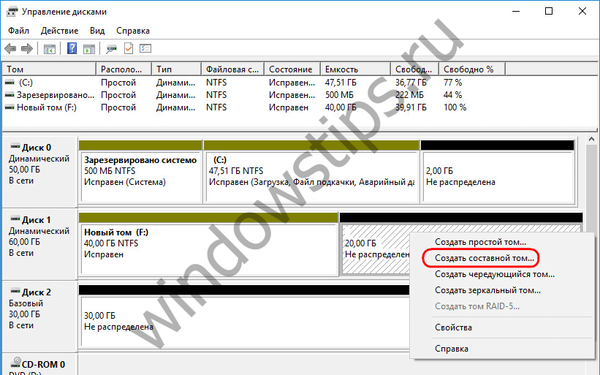
Svi glavni parametri particije postavljeni su u prozoru za odabir pogona. U stupcu "Dostupno" odaberite dostupne tvrde diskove i prebacite ih u stupac "Odabrani" pomoću gumba "Dodaj". Ispod, za bilo koji dodani disk možemo postaviti određenu veličinu dodijeljenu za raspon volumena ako nije raspoređen sav prostor na disku.
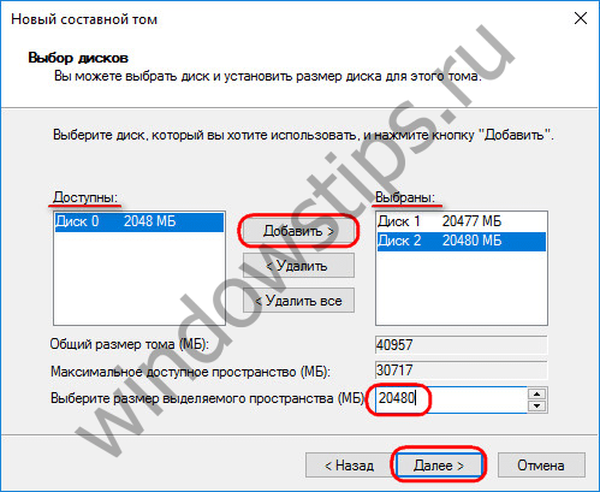
Zatim prođite korake čarobnjaka kako biste particiji dodijelili pismo i datotečni sustav.
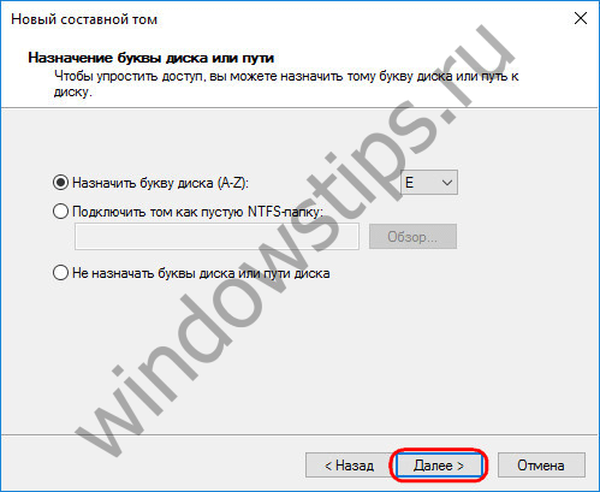
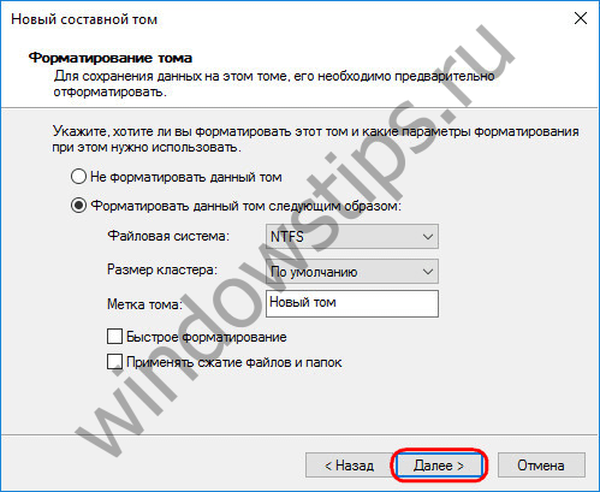
Po završetku kliknite Finish. Tada ćemo vidjeti stvoreni kompozitni volumen koji se nalazi na nekoliko diskova.
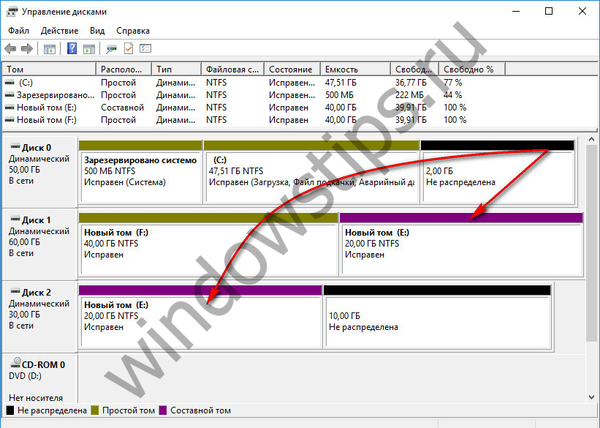
3.3. Naizmjenični volumen
Trakast volumen (konfiguracija RAID 0) stvara se s dva ili više tvrdog diska i napuni se podacima ne uzastopno, kao što je predviđeno uređivanjem kompozitnog volumena, već paralelno. Podaci se istovremeno zapisuju na sve diskove i istovremeno se čitaju sa svih diskova, što omogućava povećanje brzine operacija. Istina, brzina pristupa podacima u svakom slučaju bit će određena sposobnostima sporijeg diska. Naizmjenični volumen, poput kompozitnog, ne može se pohvaliti tolerancijom greške. Ako jedan od diskova ne uspije, pristup datotekama prugastog volumena neće biti moguć.
Naizmjenična glasnoća stvara se u kontekstnom izborniku na praznom diskovnom mjestu, opcija za odabir je "Stvori izmjenični volumen".
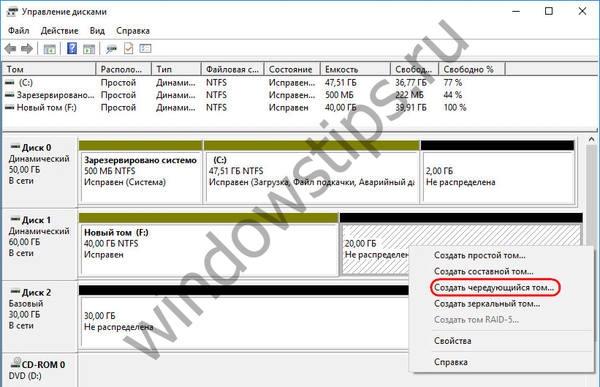
U prozoru za odabir diska pomoću gumba "Dodaj" dodajte drugi disk s dostupnog diska na postojeći disk. Količina prostora dodijeljena diskovima treba biti jednaka. Veličina prugastog volumena automatski će se odrediti količinom slobodnog slobodnog prostora na jednom od diskova.

Sljedeći koraci za stvaranje prugastog volumena isti su kao i za opseg volumena..
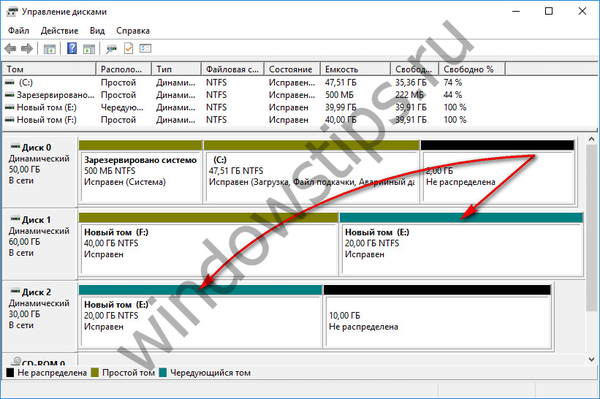
3.4. Ogledali tom
Zrcalni volumen (konfiguracija RAID 1) sposobnost je stvaranja otpornih na pogreške dvaju diskova s Windows alatima. Ova je konfiguracija namijenjena isključivo osiguravanju sigurnosti informacija, ali ne doprinosi performansama računala zbog ukupne brzine čitanja i pisanja diskova. Podaci se zapisuju na jedan disk i odmah se dupliciraju na drugi disk. A ako jedan od pogona ne uspije, sve nakupljene informacije o korisniku ostat će netaknute na drugom pogonu.
Da biste stvorili zrcalnu glasnoću, u praznom prostoru zovemo kontekstni izbornik, odaberite "Stvori zrcalni volumen".
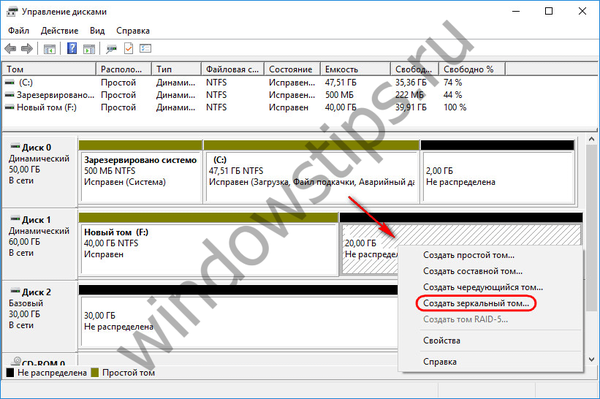
U prozoru za odabir diskova, pomoću gumba "Dodaj", pričvrstimo još jedan disk na jedan od diskova. Veličina zrcalnog volumena automatski će se odrediti slobodnim prostorom jednog od diskova. Po potrebi se veličina glasnoće može podesiti ručno.
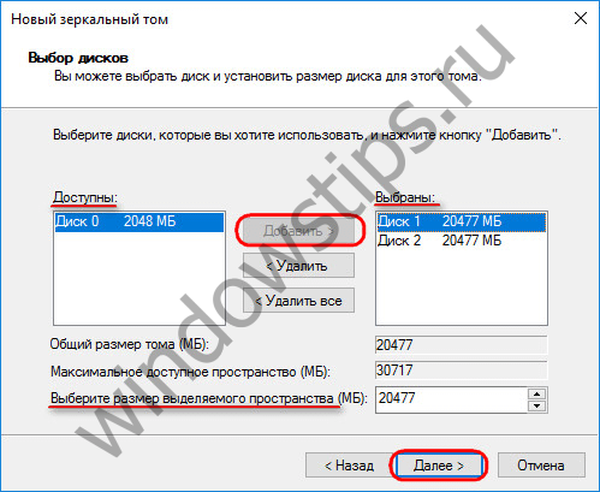
Nakon koraka odabira diska slijede koraci čarobnjaka opisani za raspon volumena..
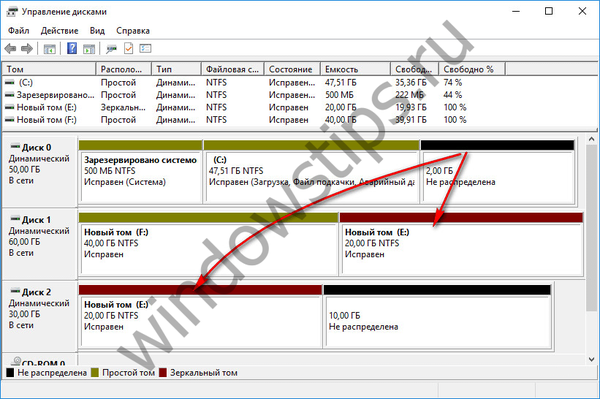
3.5. Glasnoća RAID 5
Glasnoća RAID-5 je, kao što naziv govori, softverska implementacija konfiguracije RAID 5. Stvaranje takvog volumena moguće je u izdanjima poslužitelja sustava Windows.
Dobar dan!











